Résumé
Copie les métadonnées de l'attribut source vers l'attribut cible. Les métadonnées sont extraites de l'attribut source et transférées vers l'attribut cible sans modification. La source et la cible peuvent correspondre à des éléments ArcGIS ou à des fichiers XML de métadonnées autonomes.
Les métadonnées source doivent être des métadonnées ArcGIS. Si les informations importées ne sont pas stockées dans le format de métadonnées ArcGIS elles doivent être mises à niveau en conséquence avant d'être mises à jour automatiquement pour contenir les propriétés intrinsèques de l'élément.
Cet outil est utile pour enregistrer les modifications apportées aux métadonnées avec une feuille de style XSLT. Par exemple, un modèle peut mettre à jour des métadonnées à l'aide de l'outil Transformation XSLT avec une feuille de style personnalisée et utiliser ensuite cet outil pour importer les changements vers l'élément ArcGIS d'origine.
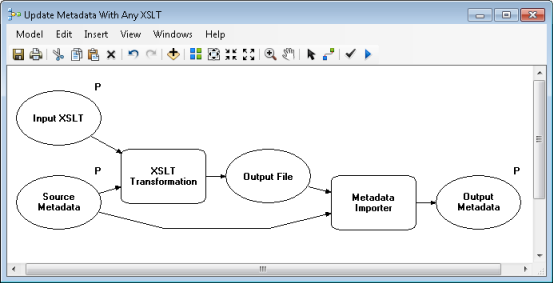
Utilisation
Les métadonnées peuvent contenir des identifiants uniques afin de faciliter la gestion des documents dans un catalogue de métadonnées. Cet outil ne supprime pas les identifiants uniques dans les métadonnées source avant de les importer. Vous devez procéder de même si vous modifiez les métadonnées d'un élément source comme décrit plus haut à l'aide d'une feuille de style XSLT pour, par exemple mettre à jour les informations de contact, et si vous devez importer le résultat vers l'élément d'origine. Dans ce cas, il est préférable que les métadonnées gardent l'identifiant unique qu'elles avaient auparavant.
Toutefois, si vous souhaitez importer des métadonnées créées en dehors d'ArcGIS ou copier les informations d'un élément vers un autre, utilisez plutôt l'outil Importer les métadonnées. En effet, cet outil supprime les identifiants uniques des informations importées. Il faut veiller à ce que les éléments qui partagent le même identifiant unique ne soient pas trop nombreux.
Une fois que les métadonnées source sont copiées dans la cible, aucune modification n'est apportée aux métadonnées de l'élément cible. Les métadonnées de l'élément cible ne sont pas synchronisées pour contenir les propriétés en cours de l'élément.
Vous ne pouvez pas importer les fichiers texte ou HTML contenant des métadonnées à l'aide de cet outil. Si vous essayez d'importer un fichier texte avec cet outil, il va rechercher les éventuelles métadonnées qui décrivent les données du fichier texte et les importer. Si un fichier texte contient des métadonnées, ce contenu doit être reformaté pour adopter le format XML de la norme des métadonnées. L'outil vous permet ensuite d'importer le contenu des métadonnées du fichier XML.
Cet outil peut importer un élément source vers un élément cible. Pour importer un élément source vers plusieurs éléments cible ou pour importer plusieurs éléments source vers différents éléments cible, ouvrez l'outil en mode de traitement par lots et définissez les paramètres de l'outil en conséquence.
Le paramètre Métadonnées source est associé à un type de données complexe. Si vous utilisez cet outil dans un modèle, créez une variable pour le paramètre Métadonnées source dans ModelBuilder. Pour ce faire, cliquez avec le bouton droit sur l'outil, pointez sur Générer une variable, sur A partir du paramètre, puis cliquez sur Source des métadonnées.
Si vous utilisez cet outil dans ModelBuilder, le paramètre Métadonnées en sortie est dérivé du paramètre Métadonnées de cible.
Si vous n'avez pas d'accès en écriture à l'élément ArcGIS ou à ses métadonnées ou au fichier XML de métadonnées autonome que vous essayez de modifier, cet outil est la solution. Il convient néanmoins de noter que les métadonnées de l'élément d'origine restent inchangées.
Syntaxe
MetadataImporter_conversion (source, target)
| Paramètre | Explication | Type de données |
source | Elément dont les métadonnées seront importées ou fichier XML autonome à importer. Si l'élément source est un fichier autonome, il doit contenir des données XML parfaitement structurées. | Data Element; Layer |
target | Elément vers lequel les métadonnées seront importées ou fichier XML autonome à remplacer. | Data Element; Layer |
Exemple de code
Importation d'un modèle de métadonnées ArcGIS vers un élément
Importe un fichier XML de métadonnées ArcGIS contenant des informations partagées par toutes les données du projet. Les métadonnées de l'élément cible ne sont pas mises à jour pour contenir les propriétés de l'élément. Importez un modèle avant de modifier les métadonnées d'un élément.
import arcpy
from arcpy import env
env.workspace = "C:/data/data.gdb"
arcpy.MetadataImporter_conversion ("c:/data/template.xml","places")
Environnements
Informations de licence
- ArcGIS Desktop Basic: Oui
- ArcGIS Desktop Standard: Oui
- ArcGIS Desktop Advanced: Oui